YouTube: Android 및 iOS에서 YouTube 데스크톱 사이트를 보는 방법은 무엇입니까?
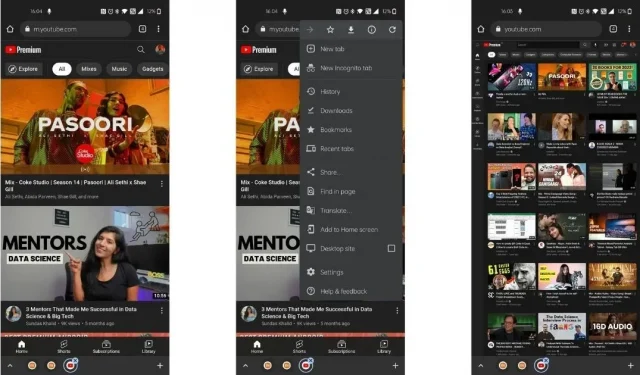
휴대전화에서 데스크톱 모드로 YouTube 동영상을 보고 싶으신가요? 이 가이드에서는 Chrome, Firefox, Safari(iPhone만 해당) 및 기타 기본 브라우저와 같은 다양한 브라우저에서 Android 및 iPhone의 YouTube에 대한 데스크톱 모드를 활성화하는 모든 단계를 안내합니다. Google에는 Android 및 iOS 휴대전화 전용 YouTube 앱이 있지만 때로는 여러 가지 이유로 휴대전화 브라우저에서 YouTube 동영상을 보는 것을 선호하는 사람들이 있습니다.
YouTube의 전화 웹사이트는 괜찮지만 데스크톱 사이트만큼 많은 옵션을 제공하지는 않습니다. YouTube는 작은 화면에서 열리기 때문입니다. 그러나 YouTube 데스크톱 웹사이트에서 모든 컨트롤과 설정을 사용하려면 휴대전화에서 몇 가지 간단한 단계를 수행하면 됩니다. 이 기사에서는 다양한 브라우저를 사용하여 Android 및 iPhone에서 YouTube 데스크톱을 보는 방법을 살펴보겠습니다.
Android에서 PC용 YouTube 웹사이트를 보는 방법
가장 널리 사용되는 브라우저인 Chrome과 같은 다양한 브라우저에서 Android의 PC용 YouTube에 로그인하는 방법을 단계별로 안내하고 Firefox 및 Android의 기본 브라우저에서 YouTube의 데스크톱 모드를 활성화하는 방법도 안내합니다.
Chrome을 통해 PC용 YouTube 웹사이트를 보는 방법
- Android에서 Google Chrome 브라우저 열기
- Chrome 브라우저에서 Youtube.com을 방문하거나 Youtube를 검색하고 첫 번째 링크를 클릭합니다.
- 오른쪽 상단 모서리에 있는 세 개의 세로 버튼을 클릭합니다.
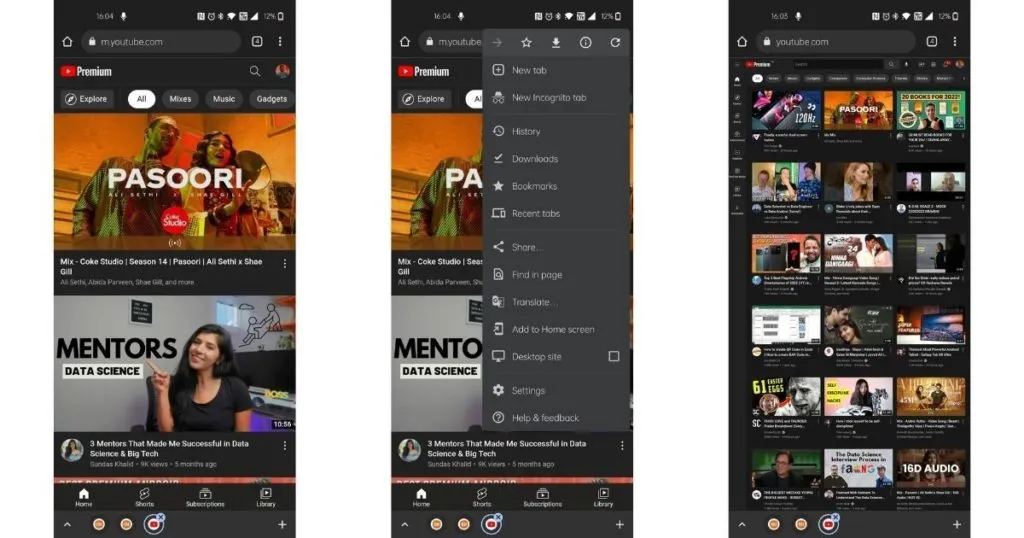
- “데스크톱 사이트” 상자를 선택하십시오.
- 이제 브라우저가 데스크톱 모드에서 Youtube 웹사이트를 로드합니다.
데스크톱 모드를 종료하려면 상단에 있는 세 개의 점을 다시 탭하고 “데스크탑” 옵션을 선택합니다.
Firefox를 통해 PC용 YouTube 웹사이트를 보는 방법
- Android에서 Firefox 브라우저 열기
- Chrome 브라우저에서 Youtube.com을 방문하거나 Youtube를 검색하고 첫 번째 링크를 클릭합니다.
- 오른쪽 하단 모서리에 있는 세 개의 수직 점을 클릭합니다.
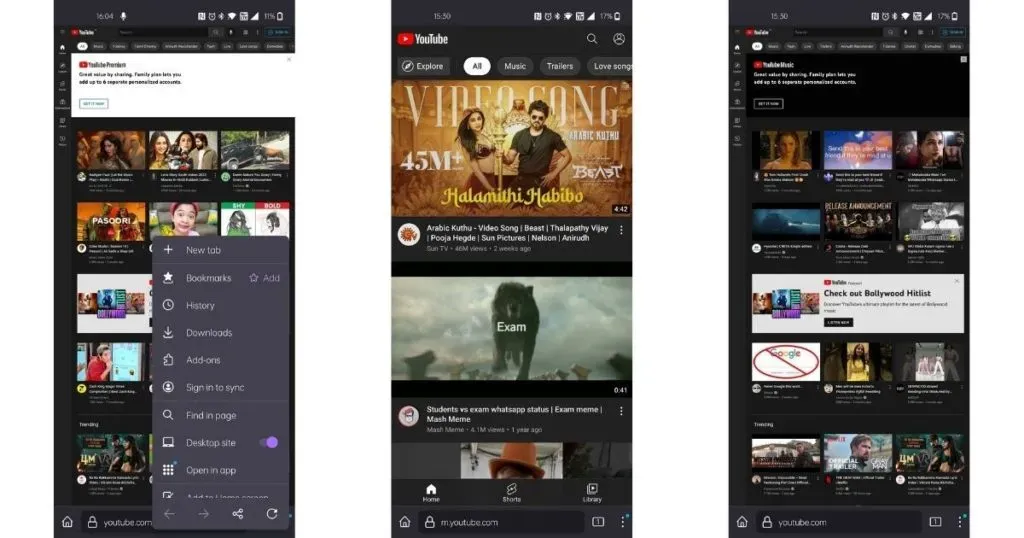
- “데스크탑 사이트”라고 표시된 토글을 켭니다.
- 이제 브라우저가 데스크톱 모드에서 Youtube 웹사이트를 로드합니다.
또한 읽어보십시오: YouTube Premium 코드 사용: YouTube Premium 코드를 사용하는 방법은 무엇입니까?
기본 브라우저로 PC에서 YouTube를 보는 방법
Google 크롬은 대부분의 최신 휴대전화에서 기본 브라우저이지만 일부 브랜드에서는 여전히 기본 브라우저가 있는 휴대전화를 배송합니다. 기본 브라우저를 사용하는 경우 데스크톱 모드를 활성화하는 방법은 다음과 같습니다.
- Android에서 브라우저 열기
- 기본 브라우저에서 Youtube.com을 방문하거나 Youtube를 검색하고 첫 번째 링크를 클릭합니다.
- 화면에서 메뉴 또는 세 개의 수직 점을 찾아 클릭합니다.
- 몇 가지 옵션이 표시되며 데스크탑 옵션을 선택하십시오.
- 이제 기본 브라우저가 데스크톱 모드에서 Youtube 웹사이트를 로드합니다.
iPhone에서 PC용 YouTube 웹사이트를 보는 방법
Android와 마찬가지로 iPhone에서도 데스크탑 모드로 YouTube를 시청할 수 있습니다. Safari, Chrome 및 Firefox 브라우저에서 동일한 기능을 활성화하는 단계별 가이드를 살펴보겠습니다.
Safari를 통해 PC용 YouTube를 검색하는 방법
- iPhone에서 Safari 열기
- Youtube.com을 입력하고 Safari에서 웹사이트를 방문하거나 Youtube를 검색하고 첫 번째 링크를 클릭합니다.
- YouTube가 로드되면 상단 표시줄에서 “aA” 옵션을 클릭합니다.
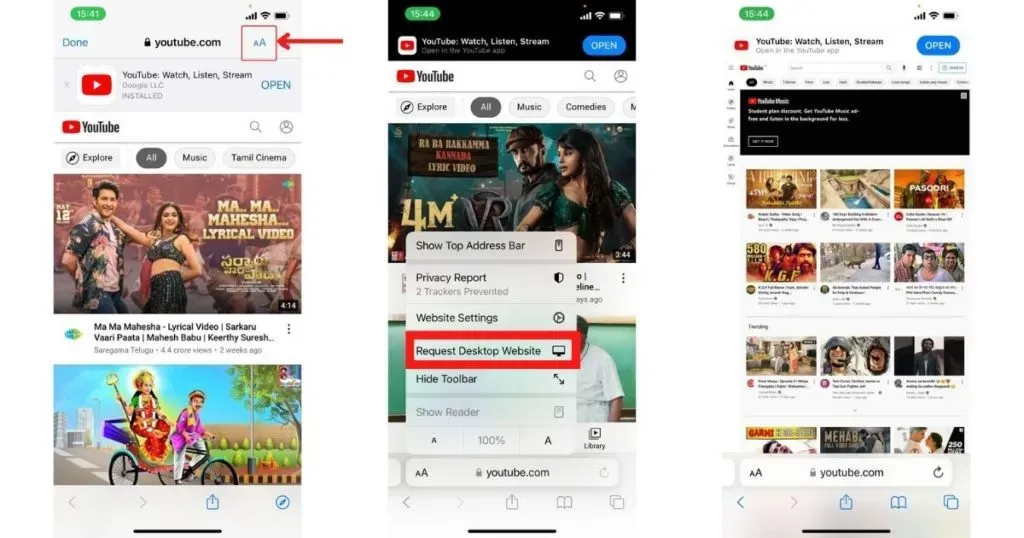
- 팝업 메뉴 옵션에서 데스크톱 웹사이트 요청을 클릭합니다.
- Safari는 이제 데스크톱 모드에서 Youtube 웹 사이트를 로드합니다.
데스크탑 모드를 종료하려면 동일한 단계를 반복하십시오.
Chrome을 통해 PC용 YouTube 웹사이트를 보는 방법
- iPhone에서 Chrome 열기
- Youtube.com을 입력하고 Chrome 브라우저에서 웹 사이트를 방문하거나 Youtube를 검색하고 첫 번째 링크를 클릭하십시오.
- YouTube가 로드되면 오른쪽 하단 모서리에 있는 세 개의 점을 클릭합니다.
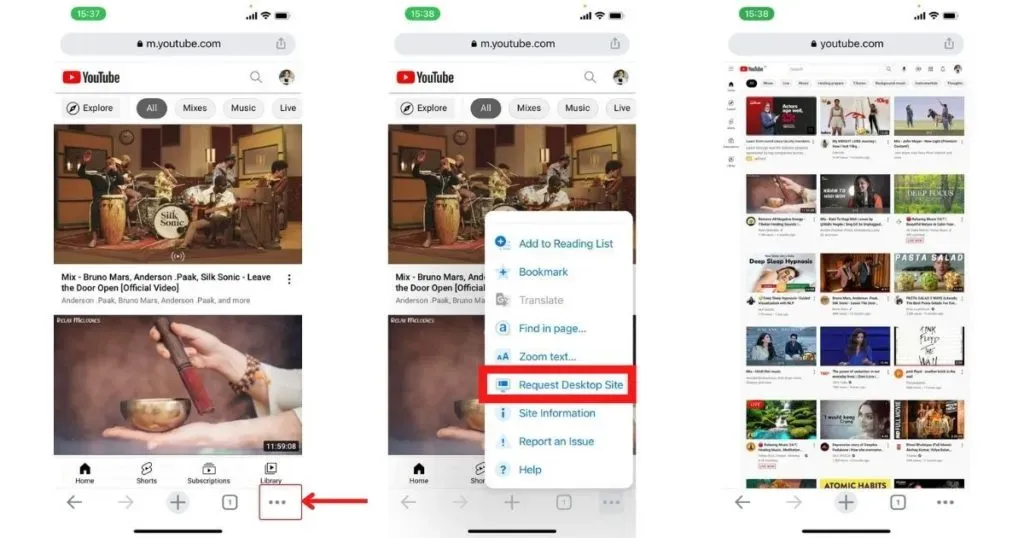
- 팝업 메뉴 옵션에서 데스크톱 요청을 클릭합니다.
- Chrome은 이제 데스크톱 모드에서 Youtube 웹사이트를 로드합니다.
Firefox를 통해 PC용 YouTube 웹사이트를 보는 방법
- iPhone에서 Firefox 열기
- Youtube.com을 입력하고 Firefox 브라우저에서 웹 사이트를 방문하거나 Youtube를 검색하고 첫 번째 링크를 클릭하십시오.
- YouTube가 로드되면 오른쪽 하단 모서리에 있는 세 개의 가로선을 클릭합니다.
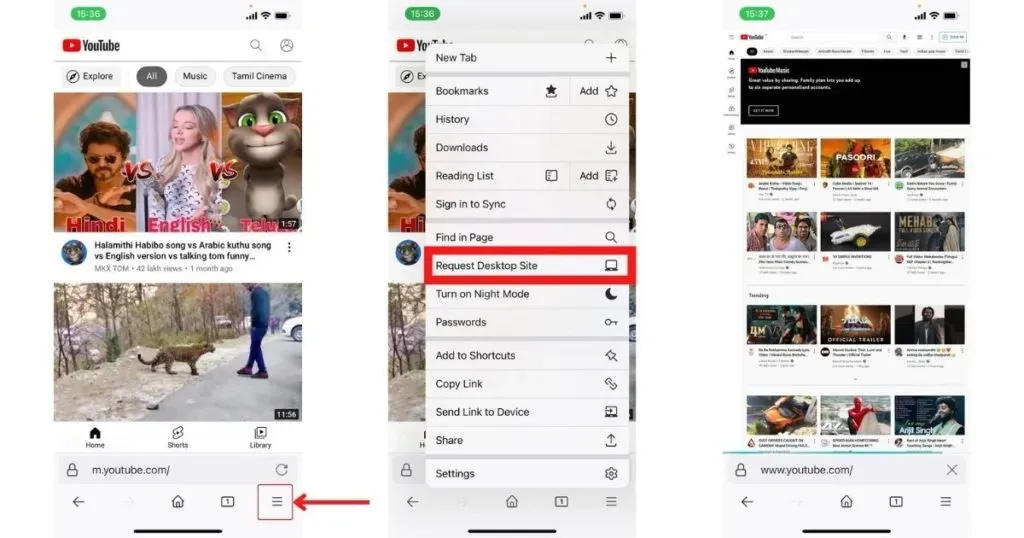
답글 남기기